
Terminales: Aminal, Cool Retro Term y trucos varios de personalización
La publicación de hoy, está dedicada a dar a conocer 2 interesantes «Terminales» llamados Aminal y Cool Retro Term, y algunos útiles trucos para optimizar y personalizar los terminales (consolas) de nuestros apreciados Sistemas Operativos GNU/Linux
Lo cual, seguramente será sumamente útil para aquellos apasionados del uso de las Terminales, ya sea, por uso de trabajo u ocio, para esos agradables Días de Escritorio que solemos celebrar muchos de los usuarios de GNU/Linux.

BTColor: Un pequeño script para embellecer el Terminal de GNU/Linux
Y dado que, no es la primera vez que abordamos el tema de personalizar y optimizar nuestros queridos y útiles Terminales, dejaremos inmediatamente más abajo algunos enlaces de otras publicaciones anteriores relacionadas para su posterior exploración en caso de ser necesario:
“BTColor no es más que, un pequeño script de bash shell, que he creado para embellecer el terminal de mi Respin personal llamado MilagrOS GNU/Linux, sobre todo para esos días de celebración de los #ViernesDeEscritorio Linuxeros. BTColor permite añadir facilmente a nuestros terminales uno o más banners de texto e imágenes en blanco y negro o full color, lo cual puede ser muy útil sobre todo, para esos días de celebración de los #ViernesDeEscritorio Linuxeros.”



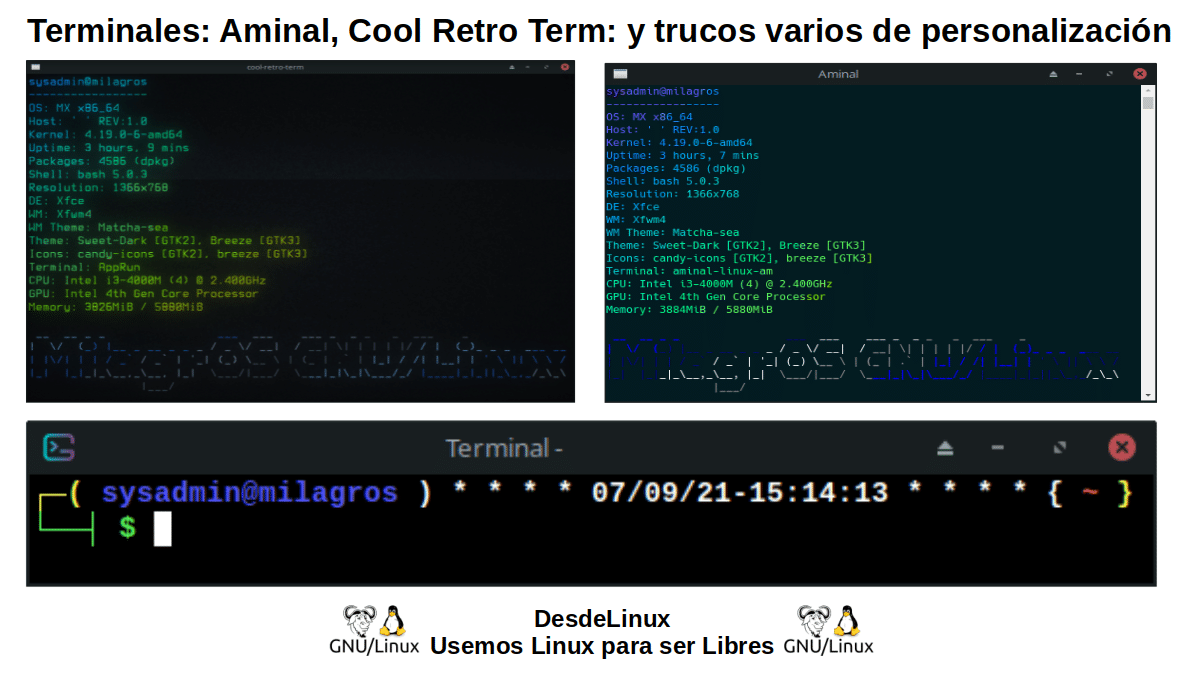
Interesantes Terminales (Consolas) para GNU/Linux
¿Qué terminales adicionales podemos utilizar en nuestras Distros?
Aminal
Este interesante y útil terminal, es según sus desarrolladores en su sitio web oficial en GitHub:
“Un moderno emulador de terminal multiplataforma (Linux, MacOS y Windows), implementado en Go (Golang) y utilizando OpenGL.”
Es de resaltar sobre Aminal, que el mismo es un desarrollo moderno en plena evolución, a pesar de encontrarse aparentemente detenido. Ya que, su última versión disponible (Aminal Nightly-develop-2020-01-26-4033a8b) tiene como fecha de liberación el 26/01/2020. Sin embargo, sus desarrolladores añaden lo siguiente:
“El proyecto es experimental por el momento, así que probablemente no querrás confiar en Aminal como tu terminal principal durante un tiempo. Asegúrese de tener instalados los últimos controladores de su tarjeta gráfica antes de utilizarlo.”
Características
Entre sus características se mencionan las siguientes:
- Compatibilidad con Unicode
- Renderizado OpenGL
- Opciones de personalización
- Soporte de color verdadero
- Soporte para las secuencias de escape ANSI más comunes a la manera de xterm
- Buffer de retroceso
- Acceso al portapapeles
- URLs clicables
- Soporte multiplataforma (Windows, Linux, OSX)
- Soporte de Sixel
- Sugerencias/superposiciones
- Fuentes parcheadas incorporadas para la línea de alimentación
- Compatibilidad con la pantalla Retina
Descarga, instalación, uso y pantallazo
Para nuestro caso práctico, hemos descargado y ejecutado gráficamente con un clic su actual paquete ejecutable (aminal-linux-amd64) desde su sección de descarga. Al iniciar el mismo muestra la siguiente pantalla:
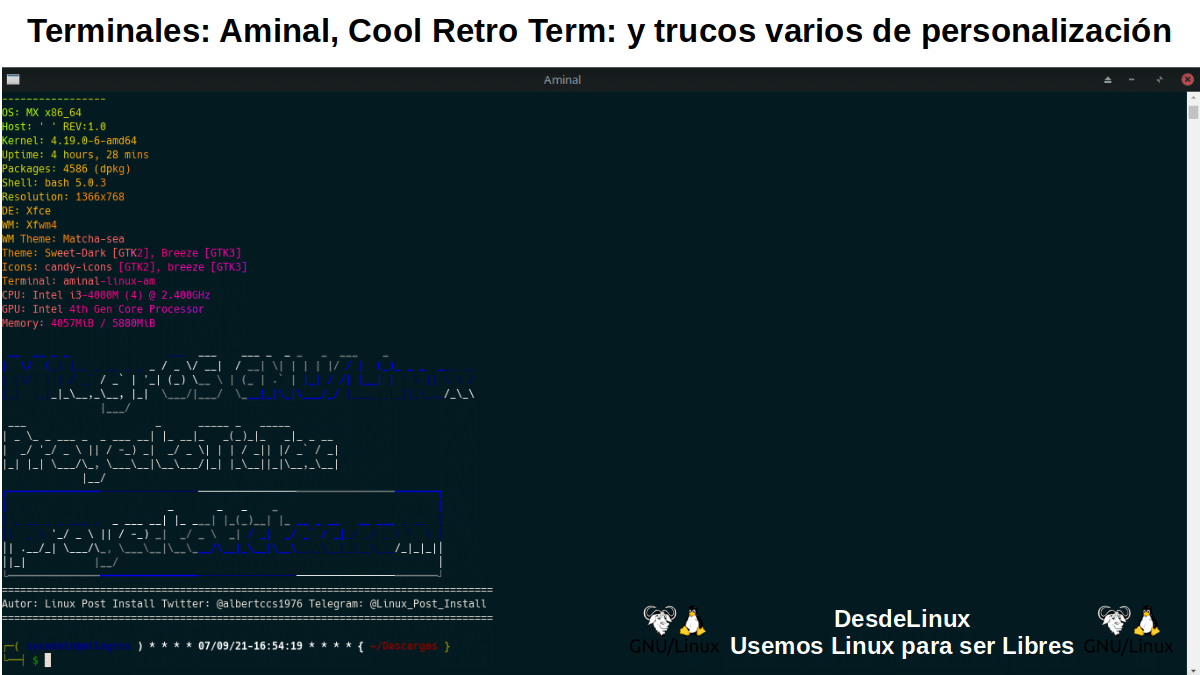
Nota: El mismo ha iniciado rápidamente sobre nuestra Distro, y ha ejecutado sin novedad las personalizaciones previamente hechas en el archivo .bashrc de mi usuario. Para más información sobre sus diversas formas de instalación, configuración y uso se puede explorar a detalle, su ya mencionado sitio web oficial en GitHub.
Cool Retro Term
Este interesante y útil terminal, es según sus desarrolladores en su sitio web oficial en GitHub:
“Un emulador de terminal de buen aspecto que imita la antigua pantalla catódica.”
Es de resaltar sobre Cool Retro Term, que el mismo es un desarrollo relativamente moderno, y parece estar en estado de detenido desde hace casi 3 años. Su última versión disponible (Cool-Retro-Term-1.1.1-x86_64.AppImage) tiene como fecha de liberación el 19/01/2019. Sin embargo, sus desarrolladores añaden lo siguiente:
“Cool Retro Term es un emulador de terminal que imita el aspecto de las antiguas pantallas de tubo catódico. Ha sido diseñado para ser atractivo, personalizable y razonablemente ligero. Utiliza el puerto QML de qtermwidget (Konsole) desarrollado por mí. Este emulador de terminal funciona bajo Linux y MacOS, y requiere Qt 5.2 o superior.”
Características
Entre sus características se pueden mencionar las siguientes:
- Posee un sencillo y útil menú de acceso a funciones, al que se accede mediante clic derecho del mouse sobre la aplicación. El cual permite acceder a las siguientes opciones:
- Copiar,
- Pegar,
- Configuraciones para ajustes varios importantes,
- Archivos para salir del programa,
- Vista para cambiar aspectos visuales variados del terminal,
- Perfiles para cambiar la apariencia visual global del terminal,
- Ayuda para obtener más información de la aplicación.
Mientras en el menú de vista se pueden ajustar los siguientes parámetros:
- Perfil (apariencia visual global) por defecto al iniciar.
- Propiedades de la pantalla, tales como brillo, contraste, márgenes y opacidad.
- Propiedades de las fuentes y los colores.
- Ajustes de efectos visuales variados
- Ajustes específicos para el prompt ($PS1) de inicio y el rendimiento del terminal.
En el menú de perfiles se ofrecen los siguientes modos de apariencia visual global:
- Default Amber,
- Monochrome Green,
- Green Scanlines,
- Default Pixelated,
- Apple II,
- Vintage,
- IBM Dos,
- IBM 3287,
- Futuristic.
Descarga, instalación, uso y pantallazo
Para nuestro caso práctico, hemos descargado y ejecutado gráficamente con un clic su actual paquete ejecutable (Cool-Retro-Term-1.1.1-x86_64.AppImage) desde su sección de descarga. Al iniciar el mismo muestra la siguiente pantalla:
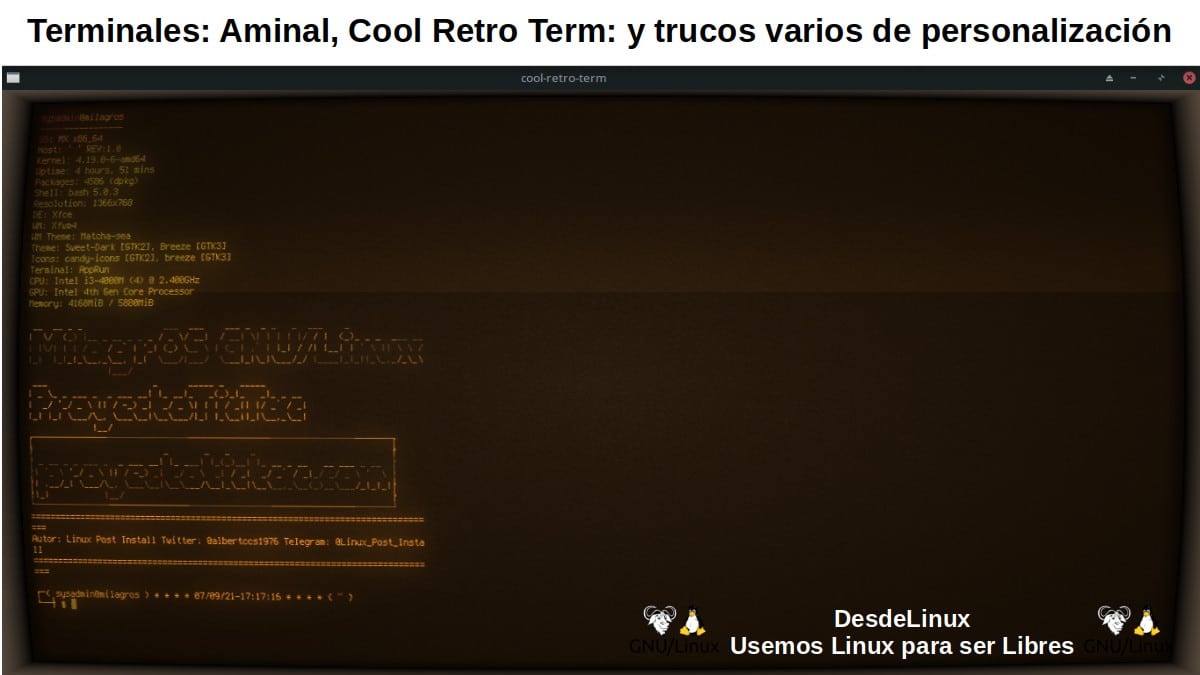
Nota: El mismo ha iniciado muy rápidamente sobre nuestra Distro, y también ha ejecutado sin novedad las personalizaciones previamente hechas en el archivo .bashrc de mi usuario. Para más información sobre sus diversas formas de instalación, configuración y uso se puede explorar a detalle, su ya mencionado sitio web oficial en GitHub.
¿Qué otros trucos de personalizaciones se pueden hacer sobre cualquier terminal?
Seguramente en este punto, ya muchos conocen las utilidades (comandos/paquetes) que mencionaremos, sin embargo, están son los 10 más conocidos que pueden usarse para realizar personalizaciones sobre el terminal al iniciarse:
- Aview
- Banner
- Bb
- Cmatrix
- Cowsay
- Figlet
- Fortune(s)
- Moo
- Sl
- Toilet
Por ejemplo, mi Prompt ($PS1) en el archivo .bashrc de mi Usuario Linux está configurado de la siguiente forma:
PS1="\[\e[33;1m\]┌─( \[\e[34;1m\]\u@\h\[\e[37;1m\] ) * * * * `date +"%D"-"%T"` * * * * { \[\e[31;1m\]\w\[\e[33;1m\] }\n└──┤ \[\e[32m\]\$ "
Y tengo las siguientes personalizaciones:
neofetch --backend off --stdout | lolcat
toilet -f small -F metal "MilagrOS GNU/Linux"
figlet -ltf small -w 100 "ProyectoTicTac"
toilet -f small --filter border -F metal "proyectotictac.com"
printf %80s |tr " " "=" ; echo "" ; echo "Autor: Linux Post Install Twitter: @albertccs1976 Telegram: @Linux_Post_Install" ; printf %80s |tr " " "=" ;
registrowallpaper=$(cat ~/.config/xfce4/xfconf/xfce-perchannel-xml/xfce4-desktop.xml | grep 'name="last-image"' | sed -n '9p' | awk '{print $4}' | sed 's/value="//' | sed 's/"//g') ; wallpaper=${registrowallpaper%??}
wal -n -q -i $wallpaper
Tips extras sobre personalizaciones de Distros GNU/Linux
Por último, para aquellos que deseen profundizar un poco más sobre que se puede hacer para personalizar y embellecer sus distintas Distros GNU/Linux, dejaremos más abajo otros enlaces de publicaciones anteriores relacionadas:






Resumen
Esperamos que esta “pequeña y útil publicación” sobre los interesantes «Terminales» llamados Aminal y Cool Retro Term, y algunos útiles trucos para optimizar y personalizar los terminales (consolas) de nuestros apreciados Sistemas Operativos GNU/Linux; sea de mucho interés y utilidad, para toda la «Comunidad de Software Libre y Código Abierto» y de gran contribución a la difusión del maravilloso, gigantesco y creciente ecosistema de aplicaciones de «GNU/Linux».
Por ahora, si te ha gustado esta publicación, no dejes de compartirla con otros, en tus sitios web, canales, grupos o comunidades favoritas de redes sociales o sistemas de mensajería, preferiblemente libres, abiertas y/o más seguras como Telegram, Signal, Mastodon u otra del Fediverso, preferiblemente.
Y recuerda visitar nuestra página de inicio en «DesdeLinux» para explorar más noticias, además de unirte a nuestro canal oficial de Telegram de DesdeLinux. Mientras que, para mayor información, puedes visitar cualquier Biblioteca en línea como OpenLibra y JedIT, para acceder y leer libros digitales (PDFs) sobre este tema u otros.